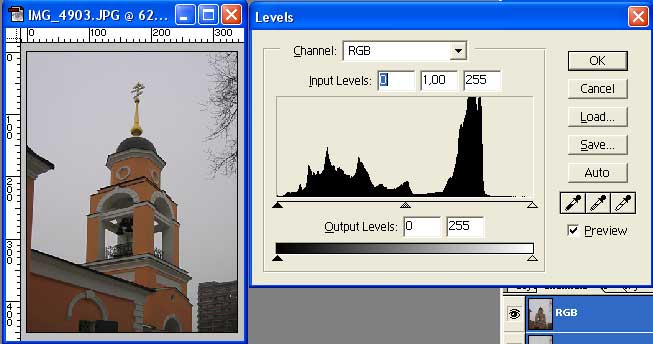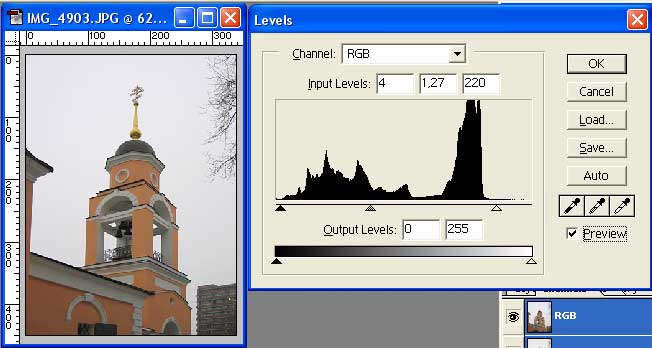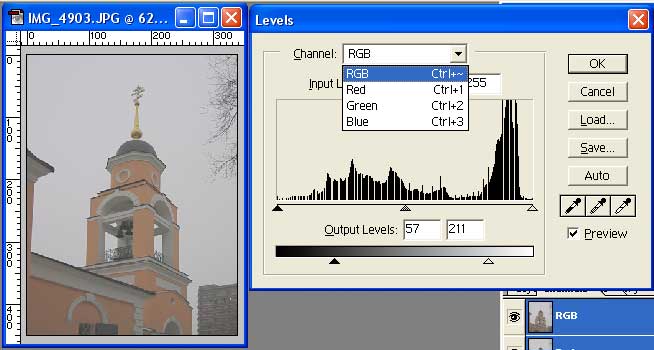---------------------------------------------
–ß–į—Ā—ā–ĺ –Ĺ–į —Ą–ĺ—ā–ĺ–≥—Ä–į—Ą–ł—Ź—Ö –į—Ä—Ö–ł—ā–Ķ–ļ—ā—É—Ä—č –≤–Ķ—Ä—ā–ł–ļ–į–Ľ—Ć–Ĺ—č–Ķ –Ľ–ł–Ĺ–ł–ł —Ā—Ö–ĺ–ī—Ź—ā—Ā—Ź –≤–≤–Ķ—Ä—Ö. –≠—ā–ĺ –≤—č–∑–≤–į–Ĺ–ĺ —ć—Ą—Ą–Ķ–ļ—ā–ĺ–ľ –Ņ–Ķ—Ä—Ā–Ņ–Ķ–ļ—ā–ł–≤—č –ł –Ņ—Ä–ĺ—Ź–≤–Ľ—Ź–Ķ—ā—Ā—Ź —ā–ĺ–≥–ī–į, –ļ–ĺ–≥–ī–į —Ą–ĺ—ā–ĺ–į–Ņ–Ņ–į—Ä–į—ā –Ņ—Ä–ł —Ā—ä–Ķ–ľ–ļ–Ķ –Ĺ–į–ļ–Ľ–ĺ–Ĺ–Ķ–Ĺ –≤–≤–Ķ—Ä—Ö. –ě—Ā–ĺ–Ī–Ķ–Ĺ–Ĺ–ĺ –∑–į–ľ–Ķ—ā–Ķ–Ĺ —ć—ā–ĺ—ā —ć—Ą—Ą–Ķ–ļ—ā –Ņ—Ä–ł —Ā—ä–Ķ–ľ–ļ–Ķ —ą–ł—Ä–ĺ–ļ–ĺ—É–≥–ĺ–Ľ—Ć–Ĺ—č–ľ –ĺ–Ī—ä–Ķ–ļ—ā–ł–≤–ĺ–ľ - —ā–į–ļ–ł–Ķ –ĺ–Ī—ä–Ķ–ļ—ā–ł–≤—č –Ņ–ĺ–ī—á–Ķ—Ä–ļ–ł–≤–į—é—ā –Ņ–Ķ—Ä—Ā–Ņ–Ķ–ļ—ā–ł–≤—É.
–ě—ā—Ā—é–ī–į —Ź—Ā–Ĺ–ĺ –ĺ–ī–Ĺ–ĺ –ł–∑ —Ā—Ä–Ķ–ī—Ā—ā–≤ –Ī–ĺ—Ä—Ć–Ī—č —Ā —ć—ā–ł–ľ —Ź–≤–Ľ–Ķ–Ĺ–ł–Ķ–ľ - –ł—Ā–Ņ–ĺ–Ľ—Ć–∑–ĺ–≤–į—ā—Ć –Ī–ĺ–Ľ–Ķ–Ķ –ī–Ľ–ł–Ĺ–Ĺ–ĺ—Ą–ĺ–ļ—É—Ā–Ĺ—č–Ķ –ĺ–Ī—ä–Ķ–ļ—ā–ł–≤—č (–ī–Ľ—Ź "–∑—É–ľ–ĺ–≤" - —É—Ā—ā–į–Ĺ–į–≤–Ľ–ł–≤–į—ā—Ć –ł—Ö –Ĺ–į "–Ī–ĺ–Ľ—Ć—ą–Ķ–Ķ —É–≤–Ķ–Ľ–ł—á–Ķ–Ĺ–ł–Ķ") –ł —Ā–Ĺ–ł–ľ–į—ā—Ć —Ā–ĺ –∑–Ĺ–į—á–ł—ā–Ķ–Ľ—Ć–Ĺ–ĺ–≥–ĺ —Ä–į—Ā—Ā—ā–ĺ—Ź–Ĺ–ł—Ź. –ö —Ā–ĺ–∂–į–Ľ–Ķ–Ĺ–ł—é, —ć—ā–ĺ –≤–ĺ–∑–ľ–ĺ–∂–Ĺ–ĺ –ī–į–Ľ–Ķ–ļ–ĺ –Ĺ–Ķ –≤—Ā–Ķ–≥–ī–į - –≤ —É—Ā–Ľ–ĺ–≤–ł—Ź—Ö –Ņ–Ľ–ĺ—ā–Ĺ–ĺ–Ļ –≥–ĺ—Ä–ĺ–ī—Ā–ļ–ĺ–Ļ –∑–į—Ā—ā—Ä–ĺ–Ļ–ļ–ł —á–į—Ā—ā–ĺ —Ā —ā—Ä—É–ī–ĺ–ľ –ľ–ĺ–∂–Ĺ–ĺ –Ĺ–į–Ļ—ā–ł —ā–ĺ—á–ļ—É —Ā—ä–Ķ–ľ–ļ–ł, —Ā –ļ–ĺ—ā–ĺ—Ä–ĺ–Ļ –∑–ī–į–Ĺ–ł–Ķ —Ü–Ķ–Ľ–ł–ļ–ĺ–ľ –Ņ–ĺ–ľ–Ķ—Ā—ā–ł—ā—Ā—Ź –≤ –ļ–į–ī—Ä –ī–į–∂–Ķ –Ņ—Ä–ł –ľ–ł–Ĺ–ł–ľ–į–Ľ—Ć–Ĺ–ĺ–ľ —Ą–ĺ–ļ—É—Ā–Ĺ–ĺ–ľ —Ä–į—Ā—Ā—ā–ĺ—Ź–Ĺ–ł–ł. –í —ć—ā–ĺ–ľ —Ā–Ľ—É—á–į–Ķ –≤–ĺ–Ľ–Ķ–Ļ-–Ĺ–Ķ–≤–ĺ–Ľ–Ķ–Ļ –Ņ—Ä–ł—Ö–ĺ–ī–ł—ā—Ā—Ź –∑–į–ī–ł—Ä–į—ā—Ć –ļ–į–ľ–Ķ—Ä—É –≤–≤–Ķ—Ä—Ö, —á—ā–ĺ–Ī—č –≤–Ņ–ł—Ā–į—ā—Ć –∑–ī–į–Ĺ–ł–Ķ –≤ –ļ–į–ī—Ä. –ė —ā—É—ā —É–∂ "–∑–į–≤–į–Ľ" –∑–ī–į–Ĺ–ł—Ź –Ĺ–į —Ā–Ĺ–ł–ľ–ļ–Ķ –Ĺ–Ķ–ł–∑–Ī–Ķ–∂–Ķ–Ĺ.
–ě–ī–Ĺ–į–ļ–ĺ —Ä–Ķ–∑—É–Ľ—Ć—ā–į—ā –ľ–ĺ–∂–Ĺ–ĺ –≤ –ļ–į–ļ–ĺ–Ļ-—ā–ĺ –ľ–Ķ—Ä–Ķ —Ā–ļ–ĺ—Ä—Ä–Ķ–ļ—ā–ł—Ä–ĺ–≤–į—ā—Ć –Ņ—Ä–ł –ĺ–Ī—Ä–į–Ī–ĺ—ā–ļ–Ķ —Ą–ĺ—ā–ĺ–≥—Ä–į—Ą–ł–ł –Ņ–ĺ—Ā–Ľ–Ķ —Ā—ä–Ķ–ľ–ļ–ł. –í –≥—Ä–į—Ą–ł—á–Ķ—Ā–ļ–ĺ–ľ —Ä–Ķ–ī–į–ļ—ā–ĺ—Ä–Ķ PhotoShop —Ā—É—Č–Ķ—Ā—ā–≤—É–Ķ—ā —Ā–Ņ–Ķ—Ü–ł–į–Ľ—Ć–Ĺ–į—Ź —Ą—É–Ĺ–ļ—Ü–ł—Ź - "–ļ–ĺ—Ä—Ä–Ķ–ļ—Ü–ł—Ź –Ņ–Ķ—Ä—Ā–Ņ–Ķ–ļ—ā–ł–≤—č".
–í –ļ–į—á–Ķ—Ā—ā–≤–Ķ –Ņ–Ķ—Ä–≤–ĺ–≥–ĺ –Ņ—Ä–ł–ľ–Ķ—Ä–į –≤–ĺ–∑—Ć–ľ–Ķ–ľ —Ā–Ĺ–ł–ľ–ĺ–ļ —Ü–Ķ—Ä–ļ–≤–ł –ö–ĺ—Ā–ľ—č –ł –Ē–į–ľ–ł–į–Ĺ–į –≤ –ö–ĺ—Ā–ľ–ĺ–ī–Ķ–ľ—Ć—Ź–Ĺ—Ā–ļ–ĺ–ľ. –ė–∑-–∑–į –Ņ–Ķ—Ä—Ā–Ņ–Ķ–ļ—ā–ł–≤—č –∑–ī–į–Ĺ–ł–Ķ –Ĺ–į–Ņ–ĺ–ľ–ł–Ĺ–į–Ķ—ā —É—Ā–Ķ—á–Ķ–Ĺ–Ĺ—É—é –Ņ–ł—Ä–į–ľ–ł–ī—É, –į –≤—č—Ā–ĺ—ā–Ĺ—č–Ķ –ī–ĺ–ľ–į –Ĺ–į –∑–į–ī–Ĺ–Ķ–ľ –Ņ–Ľ–į–Ĺ–Ķ –≤–ĺ—ā-–≤–ĺ—ā —É–Ņ–į–ī—É—ā.

–ó–į–≥—Ä—É–∑–ł–ľ –ł–∑–ĺ–Ī—Ä–į–∂–Ķ–Ĺ–ł–Ķ –≤ –§–ĺ—ā–ĺ—ą–ĺ–Ņ, –≤—č–ī–Ķ–Ľ–ł–ľ –≤–Ķ—Ā—Ć —Ä–ł—Ā—É–Ĺ–ĺ–ļ (–Ľ–ł–Ī–ĺ —á–Ķ—Ä–Ķ–∑ Select - All –≤ –≥–Ľ–į–≤–Ĺ–ĺ–ľ –ľ–Ķ–Ĺ—é, –Ľ–ł–Ī–ĺ –Ĺ–į–∂–į–≤ Ctrl-A). –Ě–Ķ–ľ–Ĺ–ĺ–≥–ĺ —É–≤–Ķ–Ľ–ł—á–ł–ľ –ĺ–ļ–Ĺ–ĺ —Ā –ł–∑–ĺ–Ī—Ä–į–∂–Ķ–Ĺ–ł–Ķ–ľ, —á—ā–ĺ–Ī—č –≤–ĺ–ļ—Ä—É–≥ –Ĺ–Ķ–≥–ĺ –Ī—č–Ľ–ł –Ņ–ĺ–Ľ—Ź. –ó–į—ā–Ķ–ľ –≤—č–∑–ĺ–≤–Ķ–ľ —Ä–Ķ–∂–ł–ľ –ļ–ĺ—Ä—Ä–Ķ–ļ—Ü–ł–ł –Ņ–Ķ—Ä—Ā–Ņ–Ķ–ļ—ā–ł–≤—č —á–Ķ—Ä–Ķ–∑ –≥–Ľ–į–≤–Ĺ–ĺ–Ķ –ľ–Ķ–Ĺ—é (Edit - Transform - Perspective).

–í–ĺ–ļ—Ä—É–≥ –ł–∑–ĺ–Ī—Ä–į–∂–Ķ–Ĺ–ł—Ź –Ņ–ĺ—Ź–≤—Ź—ā—Ā—Ź 8 –ļ–≤–į–ī—Ä–į—ā–ł–ļ–ĺ–≤ - 4 –≤ —É–≥–Ľ–į—Ö –ł 4 - –≤ —Ā–Ķ—Ä–Ķ–ī–ł–Ĺ–į—Ö —Ā—ā–ĺ—Ä–ĺ–Ĺ.

–ü–Ķ—Ä–Ķ–ľ–Ķ—Č–į–Ķ–ľ –ļ–≤–į–ī—Ä–į—ā–ł–ļ –≤ –Ľ–Ķ–≤–ĺ–ľ –≤–Ķ—Ä—Ö–Ĺ–Ķ–ľ —É–≥–Ľ—É –≤–Ľ–Ķ–≤–ĺ –ł–Ľ–ł –ļ–≤–į–ī—Ä–į—ā–ł–ļ –≤ –≤–Ķ—Ä—Ö–Ĺ–Ķ–ľ –Ņ—Ä–į–≤–ĺ–ľ —É–≥–Ľ—É –≤–Ņ—Ä–į–≤–ĺ (—Ä–Ķ–∑—É–Ľ—Ć—ā–į—ā –ĺ–ī–ł–Ĺ–į–ļ–ĺ–≤, –ļ–≤–į–ī—Ä–į—ā–ł–ļ–ł –ī–≤–ł–≥–į—é—ā—Ā—Ź —Ā–ł–Ĺ—Ö—Ä–ĺ–Ĺ–Ĺ–ĺ). –Ē–Ķ–Ľ–į–Ķ–ľ —ć—ā–ĺ –ī–ĺ —ā–Ķ—Ö –Ņ–ĺ—Ä, –Ņ–ĺ–ļ–į –≤–Ķ—Ä—ā–ł–ļ–į–Ľ—Ć–Ĺ—č–Ķ –Ľ–ł–Ĺ–ł–ł "–≤ –∂–ł–∑–Ĺ–ł" –Ĺ–Ķ —Ā—ā–į–Ĺ—É—ā –≤–Ķ—Ä—ā–ł–ļ–į–Ľ—Ć–Ĺ—č–ľ–ł –ł –Ĺ–į –ł–∑–ĺ–Ī—Ä–į–∂–Ķ–Ĺ–ł–ł.

–ü–ĺ—Ā–Ľ–Ķ —ć—ā–ĺ–≥–ĺ –Ĺ–į–∂–ł–ľ–į–Ķ–ľ –ļ–į–ļ—É—é-–Ĺ–ł–Ī—É–ī—Ć –ļ–Ĺ–ĺ–Ņ–ļ—É –Ĺ–į –Ņ–į–Ĺ–Ķ–Ľ–ł –ł–Ĺ—Ā—ā—Ä—É–ľ–Ķ–Ĺ—ā–ĺ–≤, —á—ā–ĺ–Ī—č –ī–į—ā—Ć –Ņ—Ä–ĺ–≥—Ä–į–ľ–ľ–Ķ –Ņ–ĺ–Ĺ—Ź—ā—Ć, —á—ā–ĺ –Ņ—Ä–Ķ–ĺ–Ī—Ä–į–∑–ĺ–≤–į–Ĺ–ł–Ķ –∑–į–ļ–ĺ–Ĺ—á–Ķ–Ĺ–ĺ. –Ě–į –≤–ĺ–Ņ—Ä–ĺ—Ā "–ü—Ä–ł–ľ–Ķ–Ĺ—Ź—ā—Ć –Ľ–ł –Ņ—Ä–Ķ–ĺ–Ī—Ä–į–∑–ĺ–≤–į–Ĺ–ł–Ķ"? –ĺ—ā–≤–Ķ—á–į–Ķ–ľ "–ü—Ä–ł–ľ–Ķ–Ĺ—Ź—ā—Ć" (Apply) - –ł –Ņ–ĺ–Ľ—É—á–į–Ķ–ľ –ł–∑–ĺ–Ī—Ä–į–∂–Ķ–Ĺ–ł–Ķ —Ā –ł—Ā–Ņ—Ä–į–≤–Ľ–Ķ–Ĺ–Ĺ–ĺ–Ļ –Ņ–Ķ—Ä—Ā–Ņ–Ķ–ļ—ā–ł–≤–ĺ–Ļ.

–ē—Ā–Ľ–ł –Ņ—Ä–ł –ļ–ĺ—Ä—Ä–Ķ–ļ—Ü–ł–ł –≤–Ķ—Ä—ā–ł–ļ–į–Ľ—Ć–Ĺ—č–Ķ –Ľ–ł–Ĺ–ł–ł –Ĺ–į —Ā–Ĺ–ł–ľ–ļ–Ķ –Ņ–į—Ä–į–Ľ–Ľ–Ķ–Ľ—Ć–Ĺ—č, –Ĺ–ĺ –Ĺ–Ķ –≤–Ķ—Ä—ā–ł–ļ–į–Ľ—Ć–Ĺ—č, –į –Ĺ–Ķ–ľ–Ĺ–ĺ–≥–ĺ "–∑–į–≤–į–Ľ–Ķ–Ĺ—č" –≤–Ņ—Ä–į–≤–ĺ –ł–Ľ–ł –≤–Ľ–Ķ–≤–ĺ, —ć—ā–ĺ –ľ–ĺ–∂–Ĺ–ĺ –ł—Ā–Ņ—Ä–į–≤–ł—ā—Ć, –Ĺ–Ķ–ľ–Ĺ–ĺ–≥–ĺ –Ņ–Ķ—Ä–Ķ–ī–≤–ł–Ĺ—É–≤ –ļ–≤–į–ī—Ä–į—ā–ł–ļ –≤ —Ā–Ķ—Ä–Ķ–ī–ł–Ĺ–Ķ –≤–Ķ—Ä—Ö–Ĺ–Ķ–Ļ —Ā—ā–ĺ—Ä–ĺ–Ĺ—č –ļ–į–ī—Ä–į –≤–Ľ–Ķ–≤–ĺ –ł–Ľ–ł –≤–Ņ—Ä–į–≤–ĺ. (–Ē—Ä—É–≥–ĺ–Ļ —Ā–Ņ–ĺ—Ā–ĺ–Ī - –Ĺ–Ķ–ľ–Ĺ–ĺ–≥–ĺ –Ņ–ĺ–≤–Ķ—Ä–Ĺ—É—ā—Ć —Ā–ļ–ĺ—Ä—Ä–Ķ–ļ—ā–ł—Ä–ĺ–≤–į–Ĺ–Ĺ–ĺ–Ķ –ł–∑–ĺ–Ī—Ä–į–∂–Ķ–Ĺ–ł–Ķ —Ü–Ķ–Ľ–ł–ļ–ĺ–ľ.)
–í–ĺ—ā –Ķ—Č–Ķ –ī–≤–į –Ņ—Ä–ł–ľ–Ķ—Ä–į –Ņ—Ä–ł–ľ–Ķ–Ĺ–Ķ–Ĺ–ł—Ź –Ņ–Ķ—Ä—Ā–Ņ–Ķ–ļ—ā–ł–≤–Ĺ–ĺ–Ļ –ļ–ĺ—Ä—Ä–Ķ–ļ—Ü–ł–ł.
–¶–Ķ—Ä–ļ–ĺ–≤—Ć –ė–ļ–ĺ–Ĺ—č –Ď–ĺ–∂–ł–Ķ–Ļ –ú–į—ā–Ķ—Ä–ł "–ó–Ĺ–į–ľ–Ķ–Ĺ–ł–Ķ" –≤ –ź–ļ—Ā–ł–Ĺ—Ć–ł–Ĺ–ĺ.
–Ē–ĺ –ļ–ĺ—Ä—Ä–Ķ–ļ—Ü–ł–ł:

–ü–ĺ—Ā–Ľ–Ķ –ļ–ĺ—Ä—Ä–Ķ–ļ—Ü–ł–ł:

–£—Ā–Ņ–Ķ–Ĺ—Ā–ļ–į—Ź —Ü–Ķ—Ä–ļ–ĺ–≤—Ć –≤ –Ě–ł–ļ–ĺ–Ľ–ĺ-–†–ĺ–∂–ļ–Ķ (–ĺ–∑. –°–Ķ–Ľ–ł–≥–Ķ—Ä).
–Ē–ĺ –ļ–ĺ—Ä—Ä–Ķ–ļ—Ü–ł–ł:

–ü–ĺ—Ā–Ľ–Ķ –ļ–ĺ—Ä—Ä–Ķ–ļ—Ü–ł–ł:

–í–Ķ—Ā—Ć–ľ–į –Ņ–ĺ–Ľ–Ķ–∑–Ĺ–į —Ą—É–Ĺ–ļ—Ü–ł—Ź –ļ–ĺ—Ä—Ä–Ķ–ļ—Ü–ł–ł –Ņ–Ķ—Ä—Ā–Ņ–Ķ–ļ—ā–ł–≤—č –ī–Ľ—Ź —Ā–Ĺ–ł–ľ–ļ–ĺ–≤ —ā–į–Ī–Ľ–ł—á–Ķ–ļ –Ĺ–į —Ā—ā–Ķ–Ĺ–į—Ö. –Ę–į–Ī–Ľ–ł—á–ļ–ł, –ļ–į–ļ –Ņ—Ä–į–≤–ł–Ľ–ĺ, –Ņ–ĺ–ľ–Ķ—Č–Ķ–Ĺ—č –∑–Ĺ–į—á–ł—ā–Ķ–Ľ—Ć–Ĺ–ĺ –≤—č—ą–Ķ —á–Ķ–Ľ–ĺ–≤–Ķ—á–Ķ—Ā–ļ–ĺ–≥–ĺ —Ä–ĺ—Ā—ā–į, –ł —Ā–Ĺ—Ź—ā—Ć –ł—Ö –Ī–Ķ–∑ –Ņ–Ķ—Ä—Ā–Ņ–Ķ–ļ—ā–ł–≤–Ĺ—č—Ö –ł—Ā–ļ–į–∂–Ķ–Ĺ–ł–Ļ —ā—Ä—É–ī–Ĺ–ĺ.
–í–ĺ—ā —ā–į–Ī–Ľ–ł—á–ļ–į —É –≤—Ö–ĺ–ī–į –≤ –£—Ā–Ņ–Ķ–Ĺ—Ā–ļ—É—é —Ü–Ķ—Ä–ļ–ĺ–≤—Ć:

–ě–Ĺ–į —Ā–Ĺ—Ź—ā–į –Ĺ–Ķ —ā–ĺ–Ľ—Ć–ļ–ĺ —Ā–Ĺ–ł–∑—É, –Ĺ–ĺ –ł –Ĺ–Ķ—Ā–ļ–ĺ–Ľ—Ć–ļ–ĺ —Ā–Ī–ĺ–ļ—É, –Ņ–ĺ—ć—ā–ĺ–ľ—É –Ņ–Ķ—Ä—Ā–Ņ–Ķ–ļ—ā–ł–≤—É –Ņ—Ä–ł—Ö–ĺ–ī–ł—ā—Ā—Ź –Ņ—Ä–į–≤–ł—ā—Ć –≤ –ī–≤—É—Ö –Ĺ–į–Ņ—Ä–į–≤–Ľ–Ķ–Ĺ–ł—Ź—Ö. –°–Ņ–Ķ—Ä–≤–į –ī–≤–ł–≥–į–Ķ–ľ –≤–Ķ—Ä—Ö–Ĺ–ł–Ļ –Ņ—Ä–į–≤—č–Ļ –ļ–≤–į–ī—Ä–į—ā–ł–ļ –≤–Ņ—Ä–į–≤–ĺ, —á—ā–ĺ–Ī—č –Ī–ĺ–ļ–ĺ–≤—č–Ķ —Ā—ā–ĺ—Ä–ĺ–Ĺ—č —ā–į–Ī–Ľ–ł—á–ļ–ł —Ā—ā–į–Ľ–ł –Ņ–į—Ä–į–Ľ–Ľ–Ķ–Ľ—Ć–Ĺ—č–ľ–ł, –į –∑–į—ā–Ķ–ľ - —Ā—Ä–Ķ–ī–Ĺ–ł–Ļ –≤–≤–Ķ—Ä—Ö—É, —á—ā–ĺ–Ī—č —Ā–ī–Ķ–Ľ–į—ā—Ć –ł—Ö –≤–Ķ—Ä—ā–ł–ļ–į–Ľ—Ć–Ĺ—č–ľ–ł. –ü–ĺ—Ā–Ľ–Ķ —ć—ā–ĺ–≥–ĺ –ī–≤–ł–≥–į–Ķ–ľ –≤–Ķ—Ä—Ö–Ĺ–ł–Ļ –Ņ—Ä–į–≤—č–Ļ –ļ–≤–į–ī—Ä–į—ā–ł–ļ –Ĺ–Ķ–ľ–Ĺ–ĺ–≥–ĺ –≤–≤–Ķ—Ä—Ö. –°—Ä–Ķ–ī–Ĺ–ł–Ļ –ļ–≤–į–ī—Ä–į—ā–ł–ļ —Ā–Ņ—Ä–į–≤–į –Ņ–Ķ—Ä–Ķ–ľ–Ķ—Č–į–Ķ–ľ —ā–į–ļ, —á—ā–ĺ–Ī—č –≤–Ķ—Ä—Ö–Ĺ—Ź—Ź –ł –Ĺ–ł–∂–Ĺ—Ź—Ź —Ā—ā–ĺ—Ä–ĺ–Ĺ—č —Ā—ā–į–Ľ–ł –≥–ĺ—Ä–ł–∑–ĺ–Ĺ—ā–į–Ľ—Ć–Ĺ—č.

–Ě–Ķ–ľ–Ĺ–ĺ–≥–ĺ –Ņ–ĺ–ī—Ä–Ķ–∑–į–≤ —Ā–Ĺ–ł–ľ–ĺ–ļ —Ā–Ľ–Ķ–≤–į, –Ņ–ĺ–Ľ—É—á–į–Ķ–ľ –Ņ—Ä—Ź–ľ–ĺ—É–≥–ĺ–Ľ—Ć–Ĺ—É—é —ā–į–Ī–Ľ–ł—á–ļ—É:

–ē—Ā–Ľ–ł –í—č —Ä–į–Ī–ĺ—ā–į–Ķ—ā–Ķ —Ā –ļ–į–ī—Ä–ĺ–ľ –Ī–ĺ–Ľ—Ć—ą–ĺ–≥–ĺ —Ä–į–∑–ľ–Ķ—Ä–į - —ā–ĺ –∂–Ķ–Ľ–į—ā–Ķ–Ľ—Ć–Ĺ–ĺ –ī–Ķ–Ľ–į—ā—Ć –Ņ–Ķ—Ä—Ā–Ņ–Ķ–ļ—ā–ł–≤–Ĺ—É—é –ļ–ĺ—Ä—Ä–Ķ–ļ—Ü–ł—é –ī–ĺ —É–ľ–Ķ–Ĺ—Ć—ą–Ķ–Ĺ–ł—Ź —Ä–į–∑–ľ–Ķ—Ä–į –ī–ĺ —ā—Ä–Ķ–Ī—É–Ķ–ľ–ĺ–≥–ĺ, –į –Ĺ–Ķ –Ņ–ĺ—Ā–Ľ–Ķ.
–ė–Ĺ–ĺ–≥–ī–į —Ā–Ĺ–ł–ľ–į—é—ā —Ü–Ķ—Ä–ļ–ĺ–≤—Ć –ł–Ľ–ł –ļ–ĺ–Ľ–ĺ–ļ–ĺ–Ľ—Ć–Ĺ—é, —Ā—ā–ĺ—Ź –ĺ—á–Ķ–Ĺ—Ć –Ī–Ľ–ł–∑–ļ–ĺ –ĺ—ā –Ĺ–Ķ–Ķ –ł —Ā–ł–Ľ—Ć–Ĺ–ĺ –Ĺ–į–ļ–Ľ–ĺ–Ĺ–ł–≤ –ļ–į–ľ–Ķ—Ä—É –≤–≤–Ķ—Ä—Ö, –Ĺ–į–Ņ—Ä–ł–ľ–Ķ—Ä, —ā–į–ļ:

–Ę–į–ļ–ł–Ķ —Ā–Ĺ–ł–ľ–ļ–ł —Ā–ļ–ĺ—Ä—Ä–Ķ–ļ—ā–ł—Ä–ĺ–≤–į—ā—Ć –Ĺ–Ķ –Ņ–ĺ–Ľ—É—á–ł—ā—Ā—Ź, –Ĺ–ĺ –≤—Ä—Ź–ī –Ľ–ł —ć—ā–ĺ –ł –Ĺ—É–∂–Ĺ–ĺ: —ā–į–ļ–ĺ–Ļ —Ä–į–ļ—É—Ä—Ā —Ā–ĺ–ĺ—ā–≤–Ķ—ā—Ā—ā–≤—É–Ķ—ā –≤–ł–ī—É, –ļ–ĺ–≥–ī–į —Ā–ľ–ĺ—ā—Ä—Ź—Č–ł–Ļ —Ä–į–∑–≥–Ľ—Ź–ī—č–≤–į–Ķ—ā –∑–ī–į–Ĺ–ł–Ķ –≤–Ī–Ľ–ł–∑–ł, –Ņ–ĺ–ī–Ĺ—Ź–≤ –≥–ĺ–Ľ–ĺ–≤—É, –ł –ī–ĺ—Ā—ā–į—ā–ĺ—á–Ĺ–ĺ –Ķ—Ā—ā–Ķ—Ā—ā–≤–Ķ–Ĺ–Ķ–Ĺ.
-----------------------------------------------------------------------------
–í –∑–į–ļ–Ľ—é—á–Ķ–Ĺ–ł–Ķ - –Ņ–į—Ä–į "–į–ļ—Ā–ł–ĺ–ľ –ļ–ĺ—Ä—Ä–Ķ–ļ—ā–ł—Ä–ĺ–≤–į–Ĺ–ł—Ź".
1. –õ—É—á—ą–į—Ź –ļ–ĺ—Ä—Ä–Ķ–ļ—Ü–ł—Ź - —ā–į, –ļ–ĺ—ā–ĺ—Ä–į—Ź –Ĺ–Ķ –Ĺ—É–∂–Ĺ–į.
–ē—Ā–Ľ–ł –Ķ—Ā—ā—Ć –≤–ĺ–∑–ľ–ĺ–∂–Ĺ–ĺ—Ā—ā—Ć –ī–ĺ–Ī–ł—ā—Ć—Ā—Ź –ĺ—ā—Ā—É—ā—Ā—ā–≤–ł—Ź –ł—Ā–ļ–į–∂–Ķ–Ĺ–ł–Ļ –Ņ—Ä–ł —Ā—ä–Ķ–ľ–ļ–Ķ - –Ĺ–į–ī–ĺ –ł—Ā–Ņ–ĺ–Ľ—Ć–∑–ĺ–≤–į—ā—Ć —ć—ā—É –≤–ĺ–∑–ľ–ĺ–∂–Ĺ–ĺ—Ā—ā—Ć, –į –Ĺ–Ķ –Ĺ–į–ī–Ķ—Ź—ā—Ć—Ā—Ź –Ĺ–į —ā–ĺ, —á—ā–ĺ "–Ņ–ĺ—ā–ĺ–ľ –ľ–ĺ–∂–Ĺ–ĺ –Ī—É–ī–Ķ—ā –≤—č–Ņ—Ä–į–≤–ł—ā—Ć".
2. –Ě–Ķ–ī–ĺ–ļ–ĺ—Ä—Ä–Ķ–ļ—Ü–ł—Ź –Ľ—É—á—ą–Ķ –Ņ–Ķ—Ä–Ķ–ļ–ĺ—Ä—Ä–Ķ–ļ—Ü–ł–ł.
–ē—Ā–Ľ–ł —Ā—Ö–ĺ–ī—Ź—Č–ł–Ķ—Ā—Ź –≤–≤–Ķ—Ä—Ö –≤–Ķ—Ä—ā–ł–ļ–į–Ľ—Ć–Ĺ—č–Ķ –Ľ–ł–Ĺ–ł–ł –Ķ—Č–Ķ –ľ–ĺ–∂–Ĺ–ĺ –ļ–į–ļ-—ā–ĺ –Ņ–ĺ–Ĺ—Ź—ā—Ć, —ā–ĺ —Ä–į—Ā—Ö–ĺ–ī—Ź—Č–ł–Ķ—Ā—Ź –Ī—É–ī—É—ā –≤—č–≥–Ľ—Ź–ī–Ķ—ā—Ć –ī–ł–ļ–ĺ.